iPhone touchscreen reageert niet: Hoe te repareren
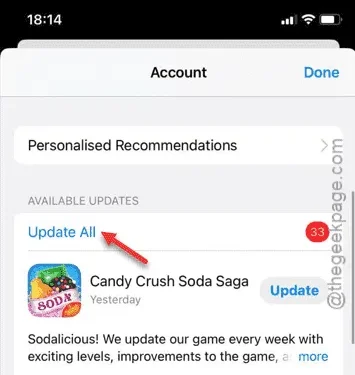
Reageert het touchscreen van uw iPhone niet op uw invoer? Als u zich in deze situatie bevindt, hebt u misschien al gerealiseerd dat u in een zeer ernstige situatie bent beland. Wanneer het scherm van de iPhone zelf niet bereikbaar is, zijn er slechts een handvol oplossingen die u kunt proberen, en we hebben ze allemaal genoemd. Dus, zonder wat tijd te verspillen, moet u deze stappen volgen om het probleem zelf op te lossen.
Oplossing 1 – Forceer een herstart van de iPhone
In deze situaties raden we de force-reboot-methode aan als primaire en eerste oplossing voor snelle oplossing. Volg de stappen zorgvuldig.
Stap 1 – Wat u eerst moet doen, is één keer op de knop Volume omhoog tikken en deze meteen loslaten.
Stap 2 – Bij de volgende stap drukt u op de knop Volume omlaag en laat u deze ook weer los.
Stap 3 – Om de iPhone geforceerd opnieuw op te starten, moet u de aan/uit-knop van het apparaat ingedrukt houden. Het scherm van uw iPhone wordt uitgeschakeld en de iPhone wordt binnenkort opnieuw opgestart.
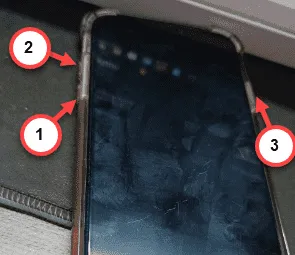
Controleer in dat geval of u het touchscreen van de iPhone kunt gebruiken.
Oplossing 2 – Werk alle apps bij
Als u nog steeds geen oplossing voor dit probleem hebt gevonden, moet u alle apps op uw iPhone bijwerken.
Stap 1 – Ga hiervoor naar de App Store .
Stap 2 – Zoek daar in de rechterbovenhoek naar uw Apple ID- pictogram en tik erop.
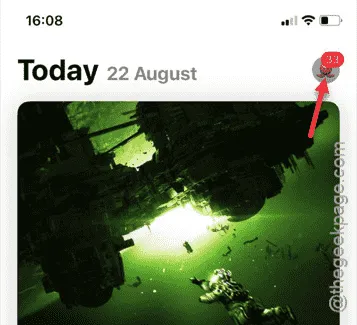
Stap 3 – Scroll op de Accountpagina naar beneden en zoek de optie “ Alles bijwerken ”.
Stap 4 – Tik hierop om alle apps die op je iPhone zijn geïnstalleerd, bij te werken.
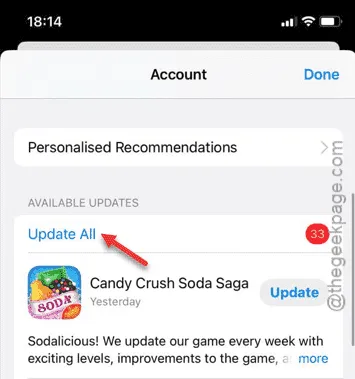
Dit is een langdurig proces en de tijd die nodig is om alle apps bij te werken, kan variëren afhankelijk van de netwerksnelheid en het aantal apps dat een update heeft.
Oplossing 3 – Koppel alle externe apparaten los
Gebruikt u de iPhone met een Mac of bent u verbonden met een apparaat met een lightning-/USB-kabel? Soms kan dit ertoe leiden dat het touchscreen niet beschikbaar is.
U moet dus alle externe randapparatuur loskoppelen van uw iPhone. Zelfs als u Bluetooth-audioapparaten of andere items (muis, toetsenbord, enz.) hebt aangesloten, moet u de iPhone hiervan loskoppelen.
Oplossing 4 – Werk de iPhone bij
Een vreemde bug of glitch van een of andere soort kan dit probleem veroorzaken. Om dergelijke software-gerelateerde mogelijkheden uit te bannen, moet u de nieuwste versie van iOS gebruiken.
Stap 1 – Sluit alle apps op je iPhone . Maak verbinding met wifi.
Stap 2 – Ga vervolgens rechtstreeks naar het gedeelte ‘ Algemeen ’ van de instellingen.
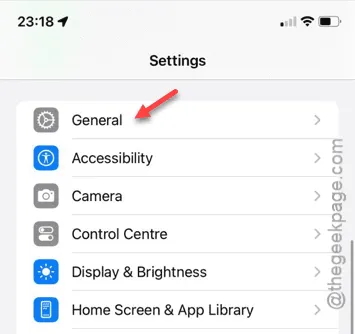
Stap 3 – Tik op de pagina Algemeen van Instellingen op het gedeelte ‘ Software-update ’ om er te komen.
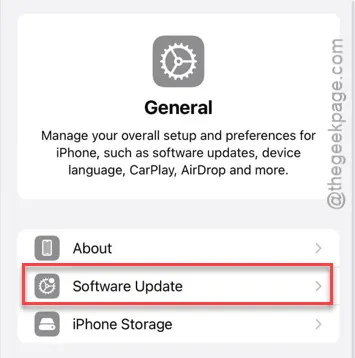
De pagina Software-update bevat de benodigde informatie om uw iPhone bij te werken.
Stap 4 – Als u daar updates ziet die nog in behandeling zijn, tikt u op de knop ‘ Nu bijwerken ’.
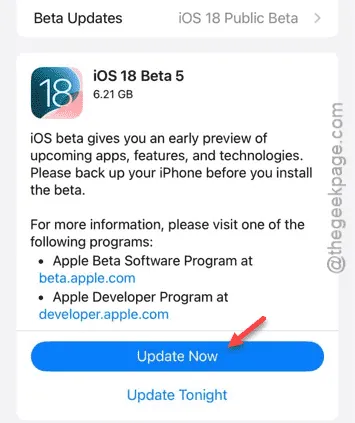
Je iPhone krijgt de update en je hoeft alleen maar te wachten. Wanneer het apparaat opnieuw wordt opgestart, wordt het touchscreen weer interactief.
Oplossing 5 – Maak de iPhone schoon
De iPhone schoonmaken met een microvezeldoek of zoiets. Soms kunnen de items op het iPhone-scherm ervoor zorgen dat het aanraakscherm zich vreemd gedraagt.
Stap 1 – Vergrendel eerst de iPhone.
Stap 2 – Gebruik nu een schoon, zacht stuk microvezeldoek om het iPhone-scherm schoon te maken.
Stap 3 – Gebruik het doekje om de iPhone goed schoon te maken.
Nadat u het scherm van uw iPhone hebt gewist, controleert u of het touchscreen wel werkt.



Geef een reactie